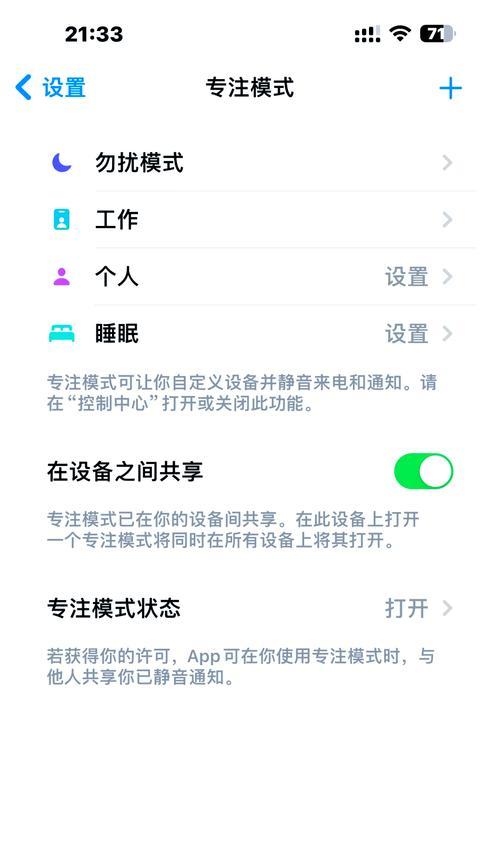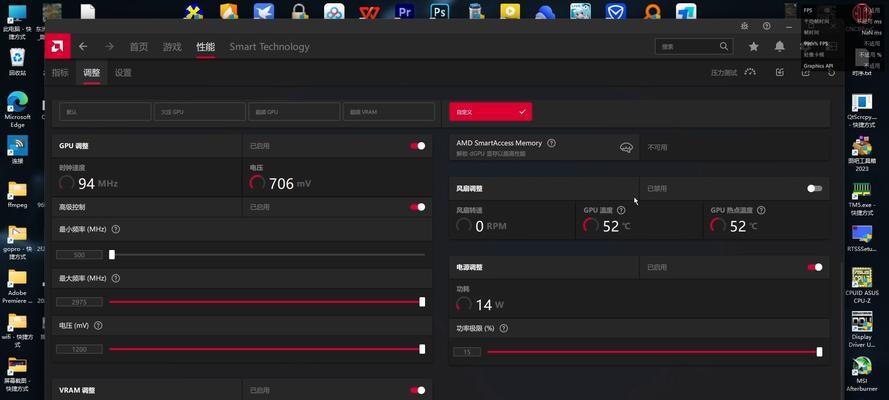电脑黑屏不显示桌面的解决方法(应对电脑黑屏问题)
- 家电常识
- 2024-10-19
- 33
随着电脑的普及和使用,偶尔遇到一些问题是难免的。电脑黑屏不显示桌面是一个相对常见的问题,给用户带来了很多困扰。本文将针对这一问题给出一些有效的解决方法,帮助用户尽快恢复正常的桌面显示。

查看电源连接是否正常
确保电源线和电源适配器与电脑连接良好,并检查电源是否正常工作。
检查显示器连接
确认显示器与电脑连接是否牢固,检查信号线是否松动或接触不良。
重启电脑
有时候,电脑黑屏可能只是暂时的故障。尝试重新启动电脑,看是否能够恢复正常显示桌面。
进入安全模式
在电脑启动过程中按下F8键,选择“安全模式”。如果成功进入安全模式,并能够正常显示桌面,说明可能是某个驱动程序或软件引起了问题。
更新显卡驱动
通过访问电脑厂商或显卡厂商的官方网站,下载并安装最新的显卡驱动程序,可能能够解决黑屏问题。
检查电脑硬件连接
检查内存条、硬盘、显卡等硬件组件是否连接良好,如果有松动或故障,及时修复或更换。
运行系统修复工具
利用系统自带的修复工具,如Windows系统的“系统还原”或“自动修复”等功能,来尝试修复黑屏问题。
杀毒软件全面扫描
运行杀毒软件进行全面扫描,排除病毒感染导致的黑屏问题。
清理系统垃圾文件
使用系统清理工具或第三方清理软件,清理系统垃圾文件,优化电脑性能。
检查显示设置
进入控制面板,检查显示设置是否正确,如分辨率、屏幕亮度等参数。
尝试外接显示器
如果有条件,可以尝试将电脑连接到外接显示器上,观察是否能够正常显示桌面。
系统重装
作为最后的手段,如果其他方法都无法解决问题,可以考虑进行系统重装,但需要提前备份重要数据。
寻求专业技术支持
如果以上方法均无效,建议寻求专业技术支持,由专业人员来解决黑屏问题。
避免类似问题再次发生
日常使用电脑时,注意安装可靠的软件和驱动程序,及时更新系统和应用程序,定期备份重要数据,可以有效避免类似问题的发生。
电脑黑屏不显示桌面可能是由多种原因引起的,我们可以通过检查电源连接、显示器连接、重启电脑等简单方法来尝试解决问题。如果这些方法都无效,那么可以尝试更新驱动、检查硬件连接、运行系统修复工具等更深入的解决方法。在万不得已时,可以考虑系统重装或寻求专业技术支持。最重要的是,我们应该注意日常的电脑使用和维护,避免类似问题再次发生。
应对电脑黑屏故障的有效措施
电脑在使用过程中,偶尔会遇到黑屏不显示桌面的问题,这可能是由于软件或硬件故障引起的。本文将为您提供一些实用的解决方法,帮助您应对电脑黑屏故障。
1.检查硬件连接是否松动或损坏
2.排除电源问题
3.检查显示器是否工作正常
4.检查硬盘是否有问题
5.检查内存是否损坏
6.清理电脑内部灰尘
7.检查显卡是否故障
8.检查操作系统是否出现问题
9.重置BIOS设置
10.启动安全模式
11.恢复系统到上一个可用的还原点
12.更新显卡驱动程序
13.扫描并清除病毒或恶意软件
14.解决引起黑屏的常见软件问题
15.寻求专业技术支持
内容详述:
1.检查硬件连接是否松动或损坏:检查电脑的所有硬件连接,包括电源线、数据线、显示器线缆等,确保它们都连接紧密。如果发现有松动或损坏的连接,及时修复或更换。
2.排除电源问题:检查电源是否工作正常,尝试连接其他电源插座或更换电源线,排除电源问题导致的黑屏故障。
3.检查显示器是否工作正常:确保显示器工作正常,可以尝试将其连接到其他电脑或将其他显示器连接到当前电脑,以判断是显示器本身故障还是电脑引起的问题。
4.检查硬盘是否有问题:如果硬盘出现故障,可能导致电脑无法正常启动。可以通过进入BIOS界面或使用硬盘检测工具来检查硬盘是否有问题。
5.检查内存是否损坏:损坏的内存条也可能导致电脑黑屏。可以使用内存检测工具进行测试,或尝试更换内存条来判断是否是内存问题。
6.清理电脑内部灰尘:过多的灰尘可能导致电脑散热不良,进而引起黑屏问题。定期清理电脑内部的灰尘,保持良好的散热环境。
7.检查显卡是否故障:显卡故障也可能导致黑屏,可以尝试更换显卡或将显卡连接到其他电脑来检查显卡是否正常工作。
8.检查操作系统是否出现问题:操作系统的故障可能导致电脑启动失败,可以尝试进入安全模式或使用系统修复工具来排除操作系统问题。
9.重置BIOS设置:通过重置BIOS设置,可以恢复默认配置,解决由于错误设置导致的黑屏问题。
10.启动安全模式:在启动过程中按下F8或其他相应的按键进入安全模式,以便在此模式下进行故障排除和修复操作。
11.恢复系统到上一个可用的还原点:如果电脑黑屏是由于软件或系统更新引起的,可以尝试将系统恢复到上一个可用的还原点。
12.更新显卡驱动程序:过时或损坏的显卡驱动程序可能导致黑屏问题,可以前往显卡官方网站下载最新的驱动程序,并进行安装更新。
13.扫描并清除病毒或恶意软件:恶意软件可能导致电脑黑屏,使用安全软件进行全面扫描,并及时清除病毒或恶意软件。
14.解决引起黑屏的常见软件问题:某些软件的冲突或错误可能导致电脑黑屏,可以尝试卸载或更新相关软件来解决问题。
15.寻求专业技术支持:如果以上方法都无法解决黑屏问题,建议寻求专业技术支持,以便更准确地判断故障原因并进行修复。
电脑黑屏不显示桌面可能是由于硬件或软件故障引起的。通过检查硬件连接、电源、显示器、硬盘、内存等方面,以及对操作系统和驱动程序进行修复和更新,大多数情况下可以解决该问题。如果问题仍然存在,建议寻求专业技术支持。
版权声明:本文内容由互联网用户自发贡献,该文观点仅代表作者本人。本站仅提供信息存储空间服务,不拥有所有权,不承担相关法律责任。如发现本站有涉嫌抄袭侵权/违法违规的内容, 请发送邮件至 3561739510@qq.com 举报,一经查实,本站将立刻删除。!
本文链接:https://www.nfrmczp.cn/article-2918-1.html